win10字体粗糙 win10字体模糊怎么调整
更新时间:2024-09-13 14:49:20作者:jiang
Win10系统是当前使用人数最多的操作系统之一,但有时候用户会遇到一些问题,比如字体显示粗糙或模糊,这种情况可能会影响用户的使用体验,但幸运的是,我们可以通过一些简单的调整来解决这个问题。接下来我们将介绍一些调整Win10字体显示的方法,帮助您改善字体显示效果,提升系统的可视性和舒适度。
1、桌面右击,选择“显示设置”,进入系统界面。
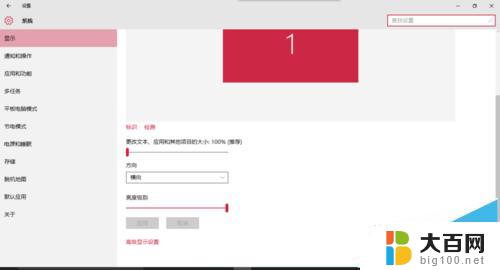
2、点击“显示”中的“高级显示设置”。
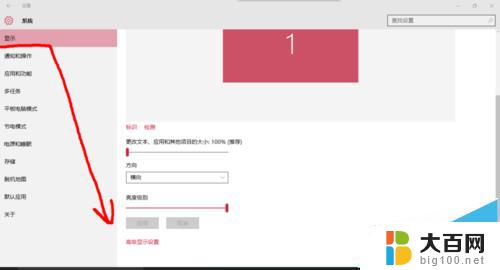
3、点击“高级显示设置”中的“cleartype文本”
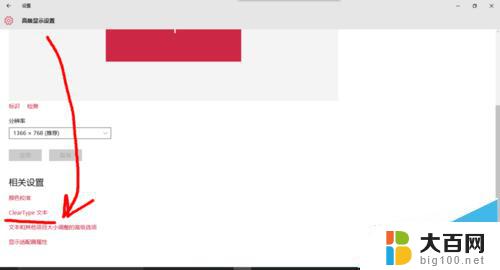
4、勾选“启用cleartype”,然后下一步,就好了。
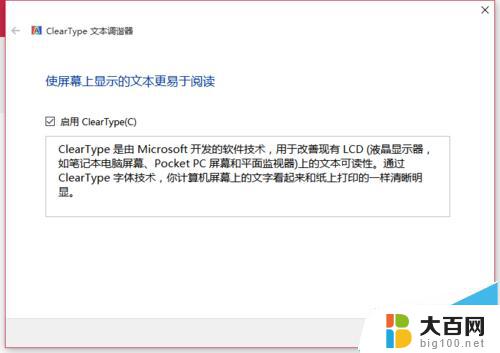
当然,如果字体不清楚还可以调整分辨率。这种方法是利用消除字体锯齿来加大字体清晰度的。
Win10正式版DPI缩放是怎么字体逐渐变清晰的呢?
Win10分辨率设置到1080P后字体还是发虚模糊该怎么办?
Win10正式版更改DPI高分屏后字体还是模糊?试试这个小工具
以上就是win10字体粗糙的全部内容,还有不懂得用户就可以根据小编的方法来操作吧,希望能够帮助到大家。
win10字体粗糙 win10字体模糊怎么调整相关教程
- win10更新后字体模糊 win10升级后字体模糊怎么解决
- 电脑有些字体模糊 win10字体模糊的解决方案
- 电脑上的字很模糊是怎么回事 Win10字体显示模糊怎么调整
- windows10系统字体大小怎么调 win10怎么调整字体大小
- win10如何修改字体样式 Win10系统字体样式调整方法
- 电脑咋调字体大小 WIN10电脑系统字体大小调整步骤
- win10电脑改字体 WIN10电脑系统字体大小调整方法
- windows10怎么改字体样式 Win10系统字体样式调整方法
- 电脑中如何调整字体大小 win10如何设置系统字体大小
- win10系统怎么调字体大小 win10字体大小怎么改
- win10c盘分盘教程 windows10如何分区硬盘
- 怎么隐藏win10下面的任务栏 Win10任务栏如何隐藏
- win10系统文件搜索功能用不了 win10文件搜索功能无法打开怎么办
- win10dnf掉帧严重完美解决 win10玩地下城掉帧怎么解决
- windows10ie浏览器卸载 ie浏览器卸载教程
- windows10defender开启 win10怎么设置开机自动进入安全模式
win10系统教程推荐
- 1 windows10ie浏览器卸载 ie浏览器卸载教程
- 2 电脑设置 提升网速 win10 如何调整笔记本电脑的网络设置以提高网速
- 3 电脑屏幕调暗win10 电脑屏幕调亮调暗设置
- 4 window10怎么一键关机 笔记本怎么使用快捷键关机
- 5 win10笔记本怎么进去安全模式 win10开机进入安全模式步骤
- 6 win10系统怎么调竖屏 电脑屏幕怎么翻转
- 7 win10完全关闭安全中心卸载 win10安全中心卸载教程详解
- 8 win10电脑怎么查看磁盘容量 win10查看硬盘容量的快捷方法
- 9 怎么打开win10的更新 win10自动更新开启教程
- 10 win10怎么关闭桌面保护 电脑屏幕保护关闭指南